Importar desuscripciones desde un sistema externo (DataSync)
Si almacena las preferencias de suscripción de los miembros o clientes en un sistema externo, puede cargarlas en Prisma utilizando la sincronización de datos (data syncs).
Crear un mapeo de columnas para la carga de datos
Estos son los campos que contienen datos sobre desuscripciones que puede importar desde un sistema externo:
- Id de cliente: el identificador del cliente que se ha dado de baja
- Nombre de la campaña: la campaña de la que el cliente se ha dado de baja (opcional)
- Nombre de la categoría: categoría de la que el cliente se ha dado de baja (opcional)
- Nombre del grupo: el grupo del que el cliente se ha dado de baja (opcional)
- Canal: el canal (
:mail,:pushn,:sms, o:all) del que el cliente se ha dado de baja (opcional)
Con tan sólo el identificador de cliente o su dirección de correo electrónico, se puede guardar y emplear el mapeo para desuscribir a la persona de todas comunicaciones salientes. Por otro lado, los campos opcionales pueden especificar una campaña determinada, categoría, grupo, canal, o una combinación de estos.
-
Diríjase a Settings, Column Mappings, haga clic en New Column Mapping y luego en Import.
-
Ingrese Unsubscribe data mapping como nombre para el mapeo.
-
En Type of Data seleccione Unsubscriptions.
-
Haga clic en Upload file para elegir un archivo de prueba con los datos que desea importar (unas pocas filas son suficientes).
Para ayudarle a crear un archivo de desuscripción, Prisma Campaigns proporciona instrucciones paso a paso. Puede acceder a esta información haciendo clic en el enlace Instructions to create an unsubscription file:
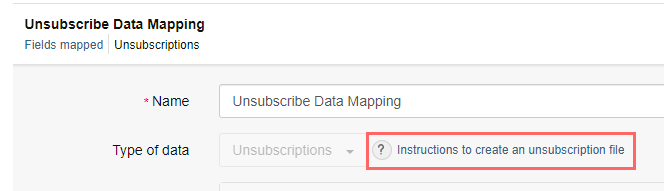
-
Realice el mapeo de las columnas de acuerdo a sus necesidades. Tenga en cuenta que la siguiente imagen muestra el mapeo utilizando el campo email del archivo como identificador único.
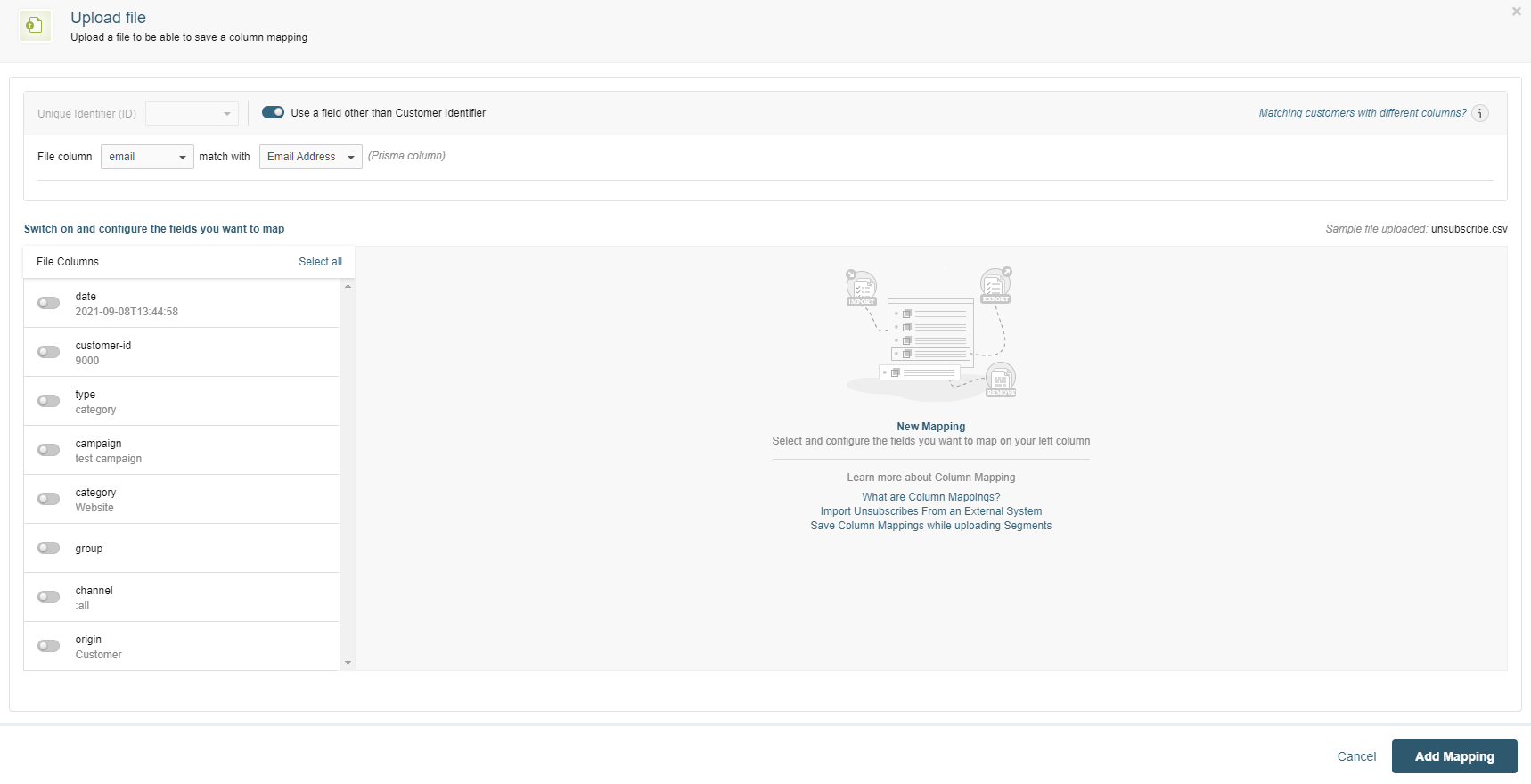
-
Presione Add Mapping y luego guarde los cambios.
Crear una sincronización de datos para la importación
-
Vaya a Settings, Data Synchronization, y haga clic en New Synchronization.
-
Seleccione Add Import.
-
Ingrese Daily Unsubscriptions Load como nombre de la sincronización.
-
Desde Data to import escoja Unsubscriptions.
-
En Configure column mapping, elija el mapeo que generó previamente.
-
Seleccione API como tipo de origen.
-
Escoja la frecuencia deseada y guarde los cambios.
-
Una vez guardada la sincronización de datos, seleccione la url de carga desde la configuración.
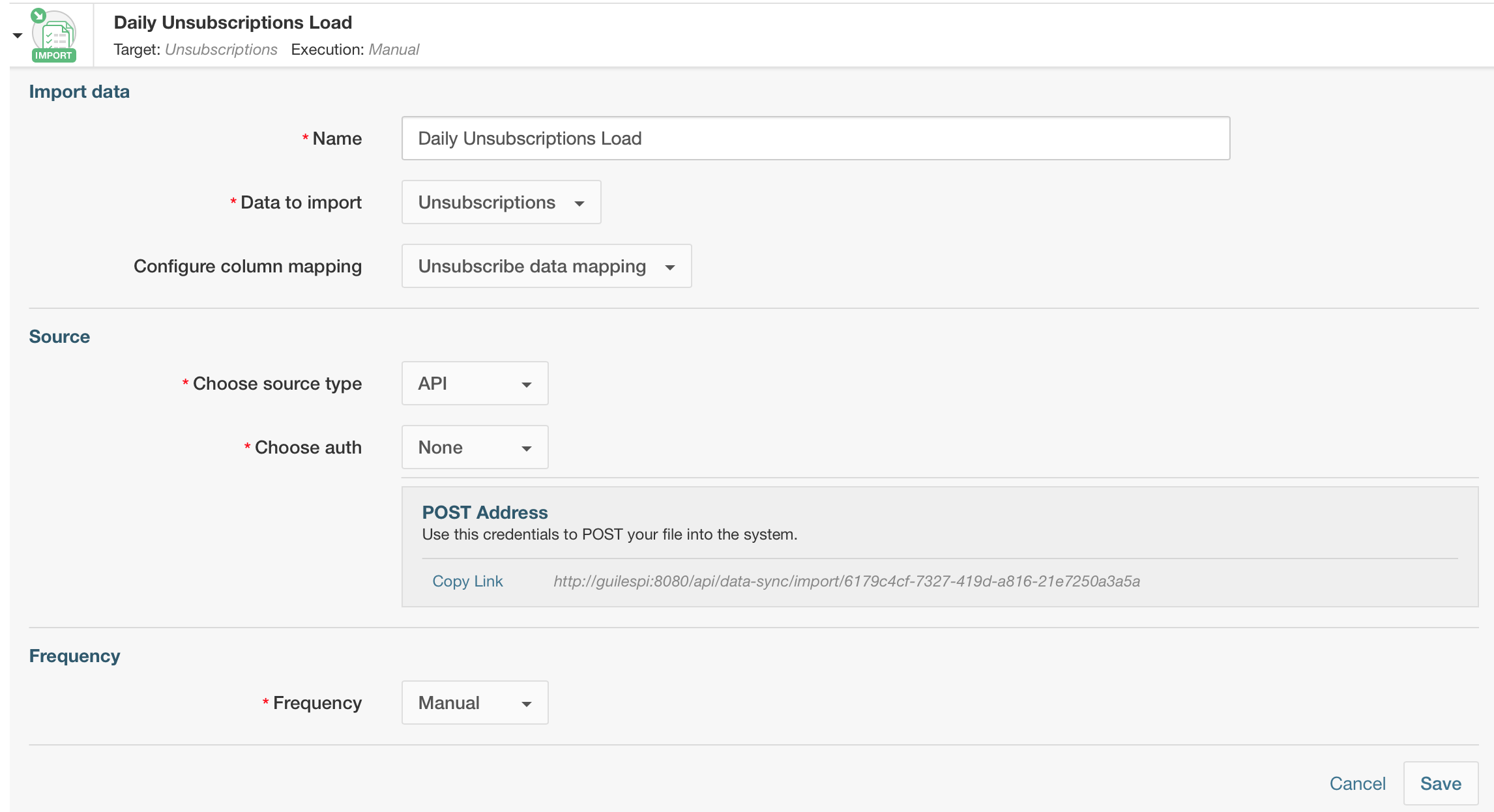
Como puede ver, esta tiene el formato https://[server]:[port]]/api/data-sync/import/[su-token].
Si desea comprobar manualmente la importación del archivo, puede hacerlo a través del mismo link o empleando herramientas de la línea de comandos como wget o curl como se indica a continuación:
curl -F file=@/Users/guilespi/Downloads/unsubscribes-2.csv http://example.com:8080/api/data-sync/import/6179c4cf-7327-419d-a816-21e7250a3a5a
Este comando debería devolver el siguiente resultado:
"File queued"⏎
Artículos relacionados
En esta página